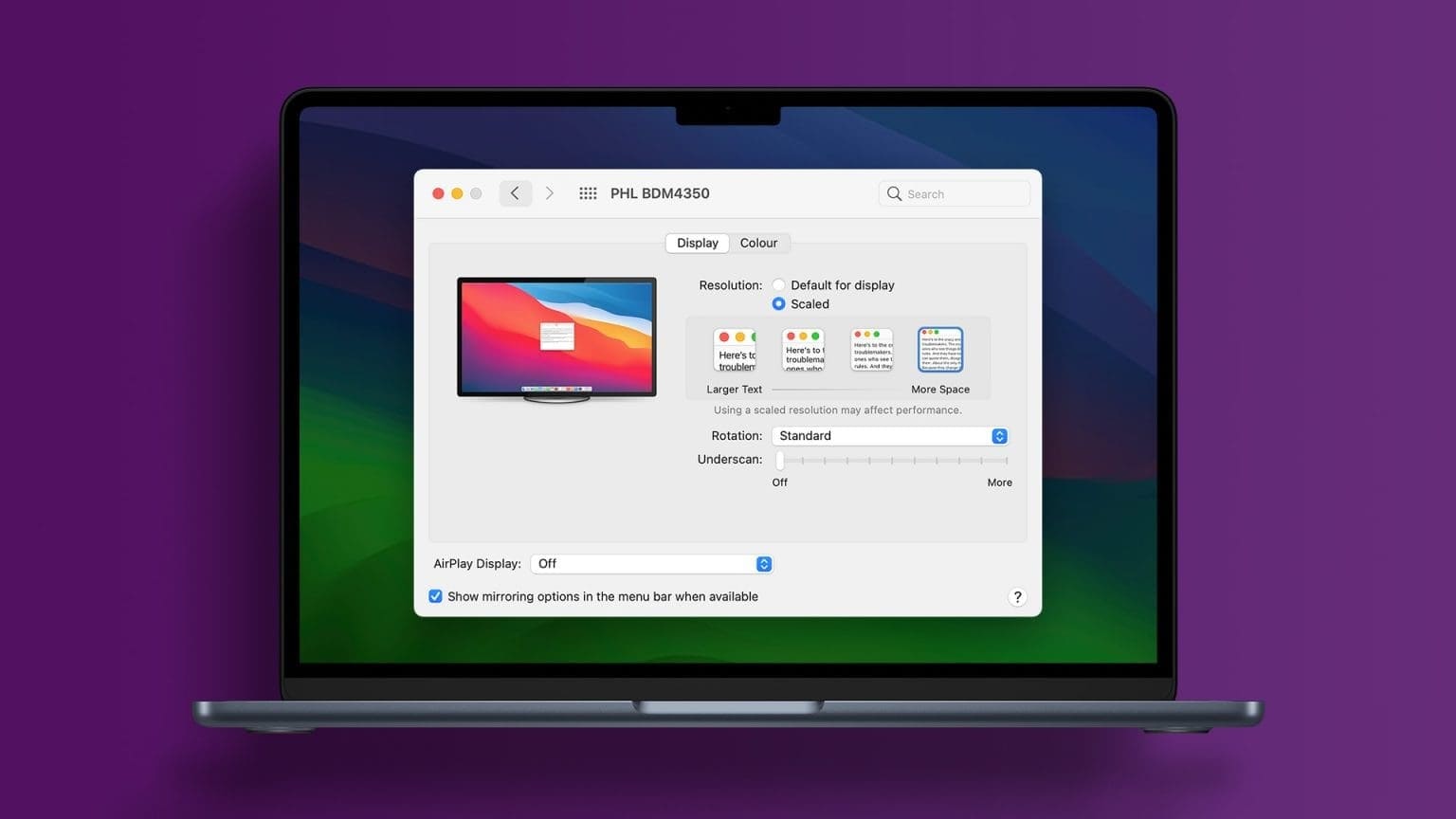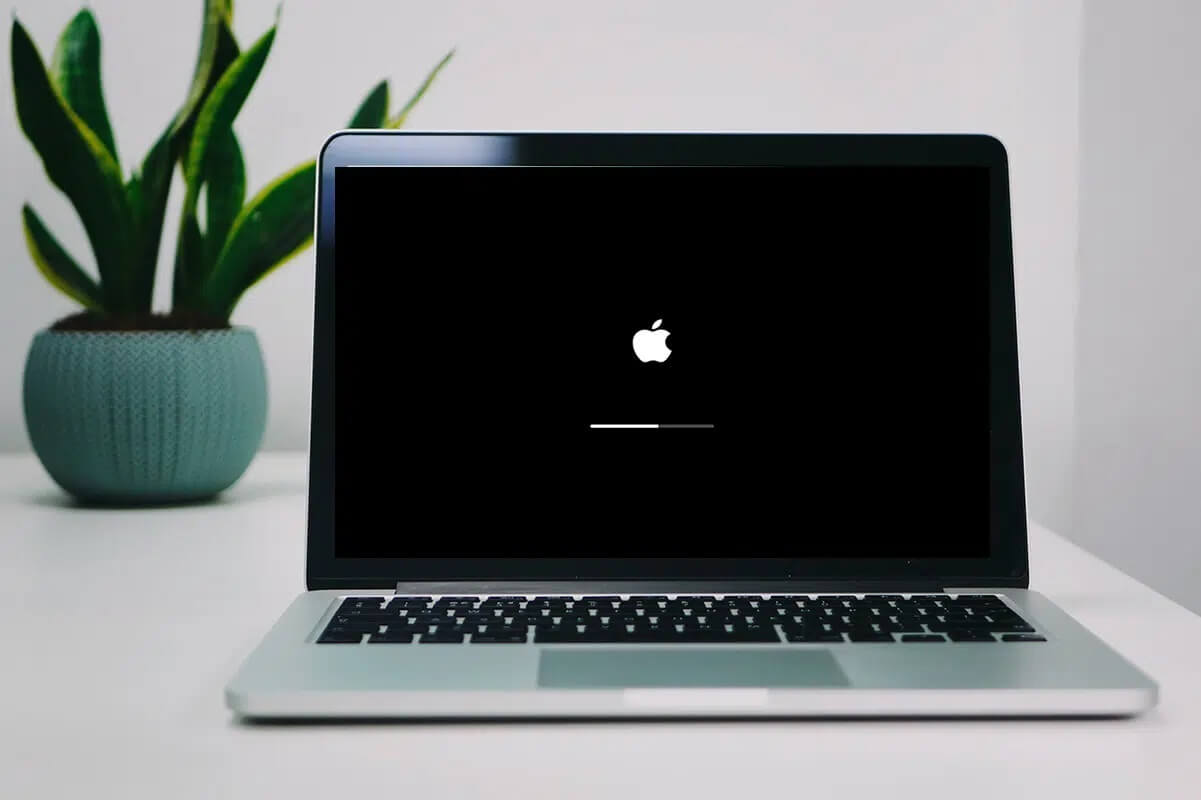Mac bilgisayarınızın bir tanımlayıcıdan daha fazlası olan bir adı vardır. Dijital kimliğinizin bir parçası olup cihazınızı farklılaştırmanıza ve bilgisayar deneyiminizi kişiselleştirmenize yardımcı olur. Peki bir cihazın adını nasıl değiştireceğinizi hiç merak ettiniz mi? MacBook senin? Cevabınız evet ise bu rehber tam size göre.
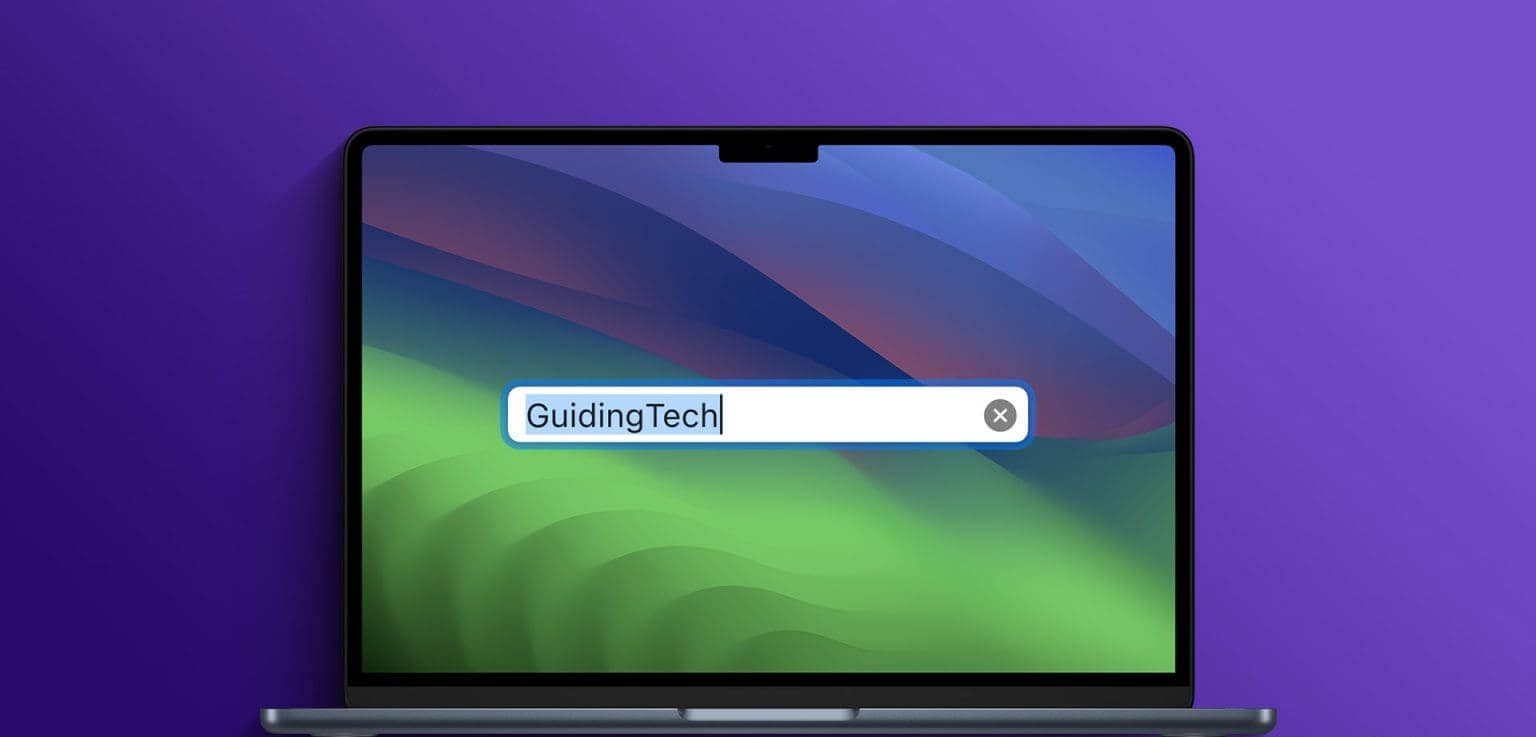
Mac'inizin adı yalnızca teknik bir isim değildir; Bu pratik ve kişisel bir seçimdir. Mac'inizi yeniden adlandırmanızın birkaç zorlayıcı nedeni vardır. Ancak en dikkate değer nedenlerden biri, Mac'inize atanan varsayılan adın, sahibinin adı veya bilgisayar modeliniz gibi hassas bilgileri açığa çıkarabilmesidir. Bu nedenle kişisel bilgilerinizi korumak için adı değiştirebilirsiniz.
MAC'ta bilgisayar adını değiştirmeden önce bilmeniz gerekenler
Mac'te bilgisayarınızın adını değiştirmeye başlamadan önce bilmeniz gereken bazı temel şeyler şunlardır:
- Bilgisayar adını değiştirmek için yönetici erişimine ihtiyacınız olacak. Gerekli izinlere sahip olduğunuzdan emin olun.
- Mac'iniz Apple Kimliğinizle giriş yaptıysa ve iCloud hizmetlerini kullanıyorsa bilgisayarınızın adını değiştirmek bu hizmetleri etkileyebilir. Sorunsuz entegrasyon sağlamak için Apple Kimliğinizden çıkış yapmak, adı değiştirmek ve tekrar giriş yapmak iyi bir fikirdir.
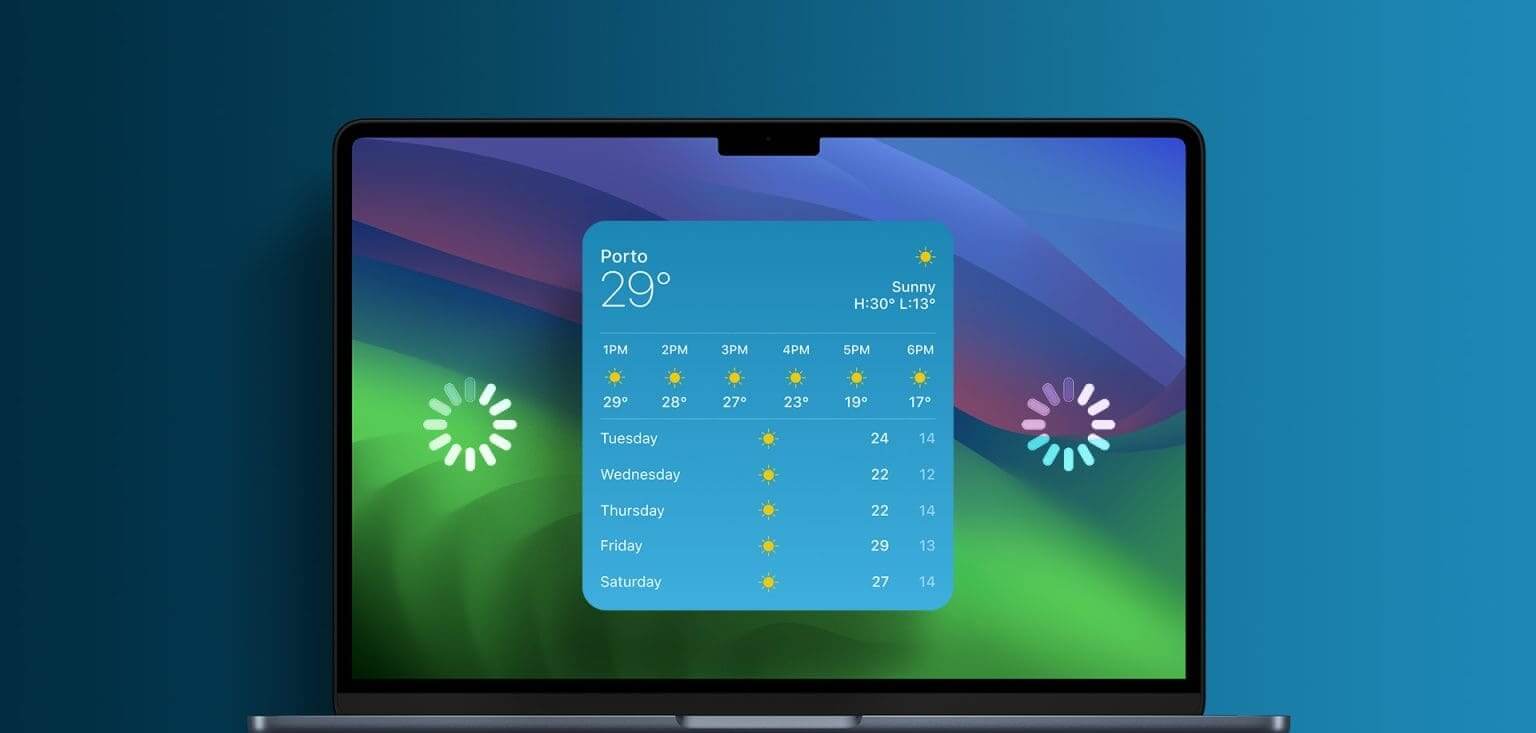
- Bilgisayar adını değiştirmek genellikle değişikliklerin tam olarak uygulanması için sistemin yeniden başlatılmasını gerektirir. İş akışınızın kesintiye uğramasını önlemek amacıyla bu yeniden başlatmayı gerçekleştirmek için uygun bir zaman planlayın.
Bu faktörleri dikkate alarak Mac'inizdeki bilgisayarınızın adını değiştirerek iş akışınızdaki olası komplikasyonları veya kesintileri en aza indirebilirsiniz.
Yöntem XNUMX: MACBOOK'unuzun adını bulun ve Ayarları kullanarak değiştirin
MacBook'unuzun veya diğer macOS aygıtınızın adını değiştirmek kolaydır. MacOS'un en son sürümünü çalıştıran kullanıcılara yönelik adımlarla başlayalım.
MacOS Ventura ve sonraki sürümlerde
Adım 1: Sol üst köşedeki Apple simgesine tıklayın ve açılır menüden Sistem Ayarları'nı seçin.
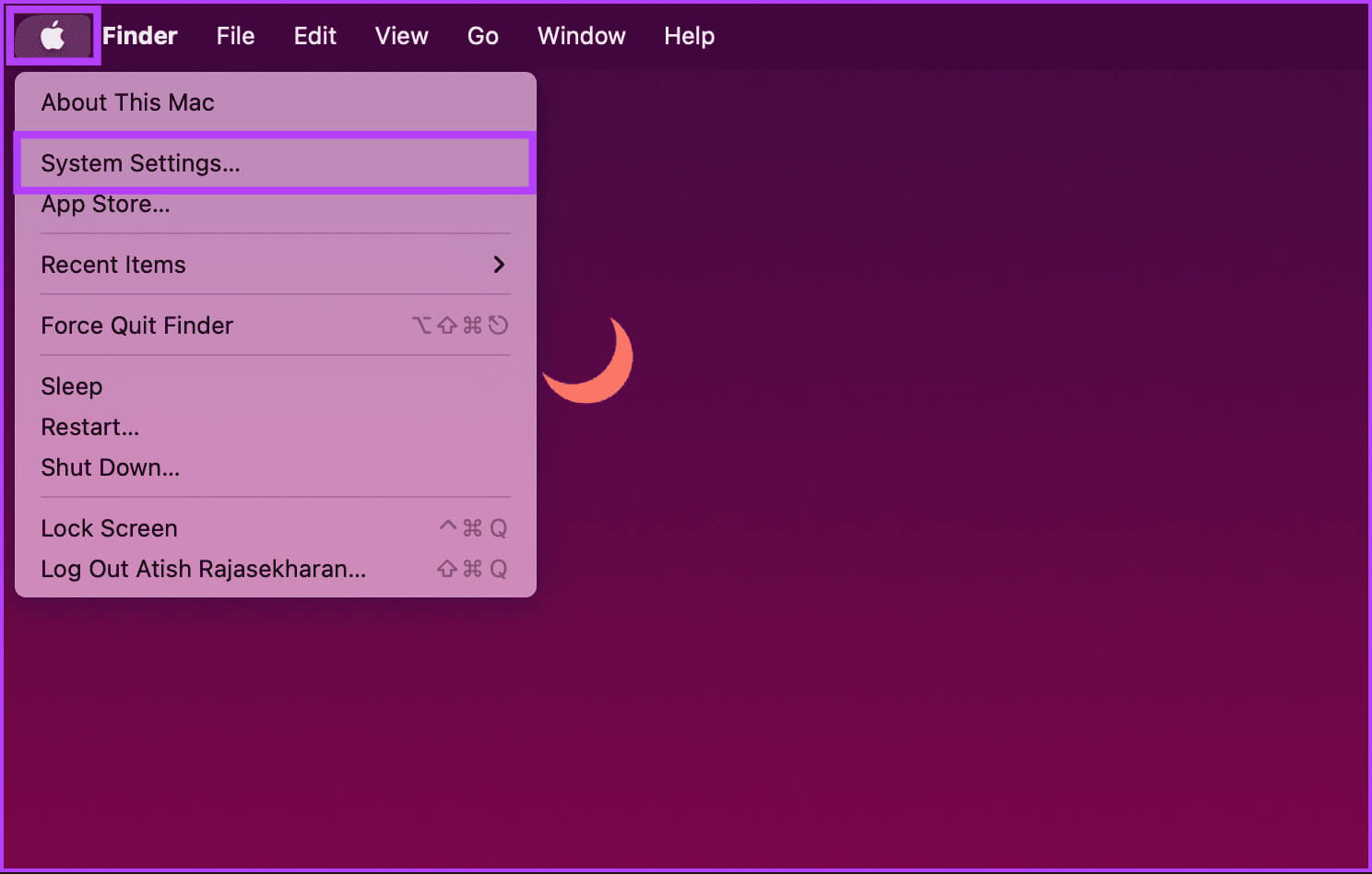
Adım 2: Içinde Sistem ayarlarıAdresine git Yıl.
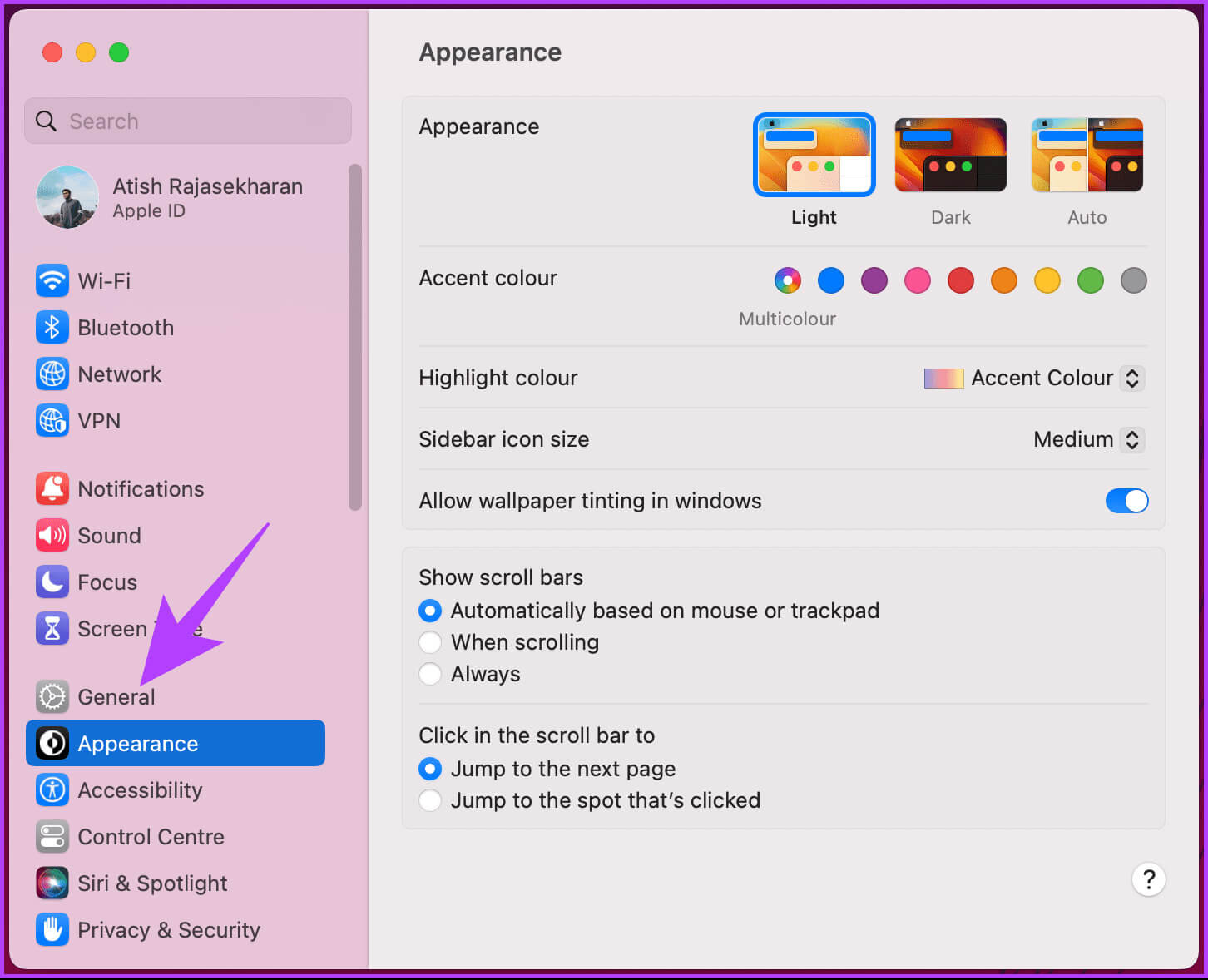
Aşama 3: içinde Genel, seçmek etrafinda.
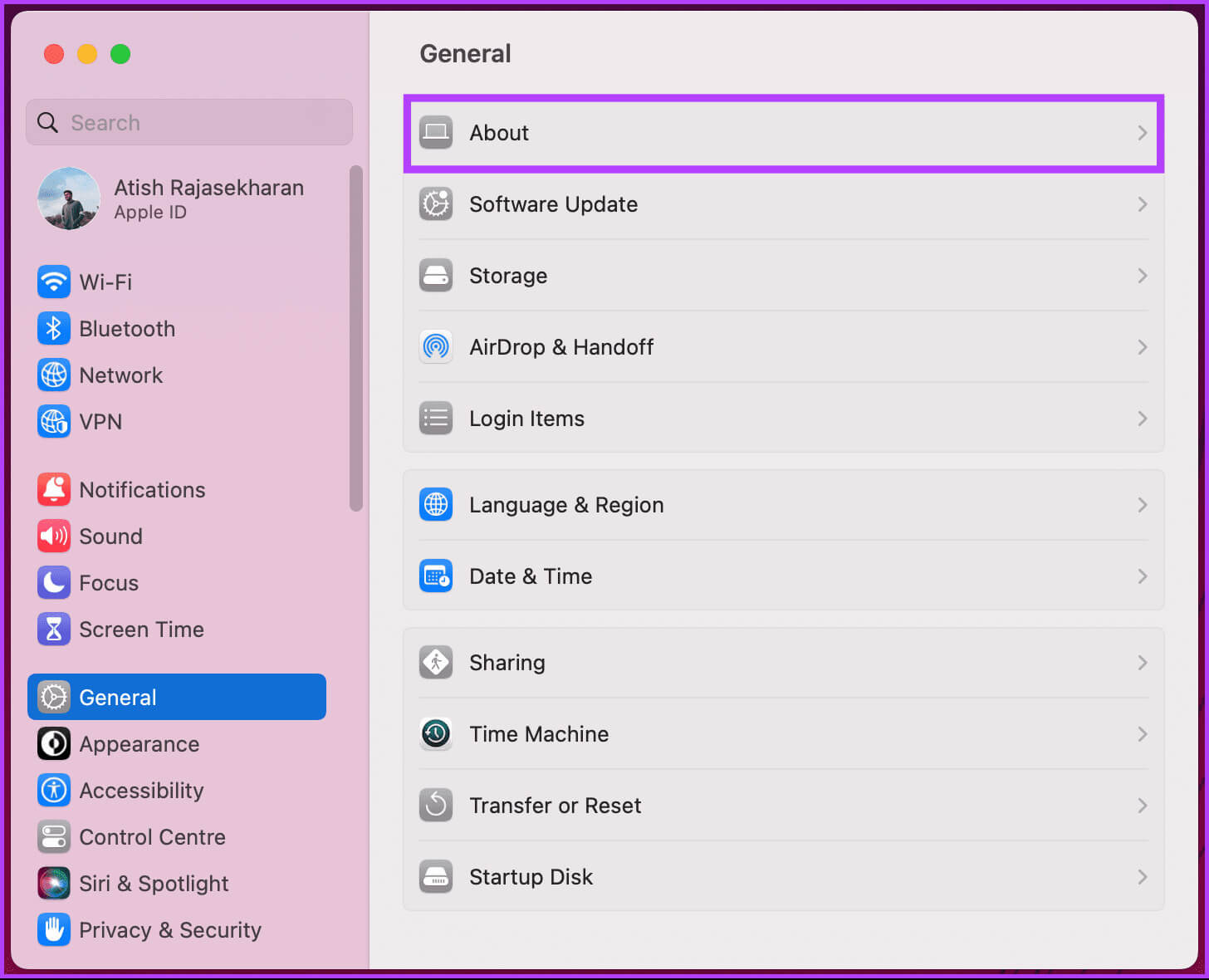
Bu sizi bir sayfaya götürecek "etrafinda" Mac'inizde. Burada Mac'inizin dahili özellikleriyle ilgili bazı hoş ayrıntıları ve aygıt adı dahil diğer ayrıntıları göreceksiniz.
Adım 4: Tıklayın İsim.
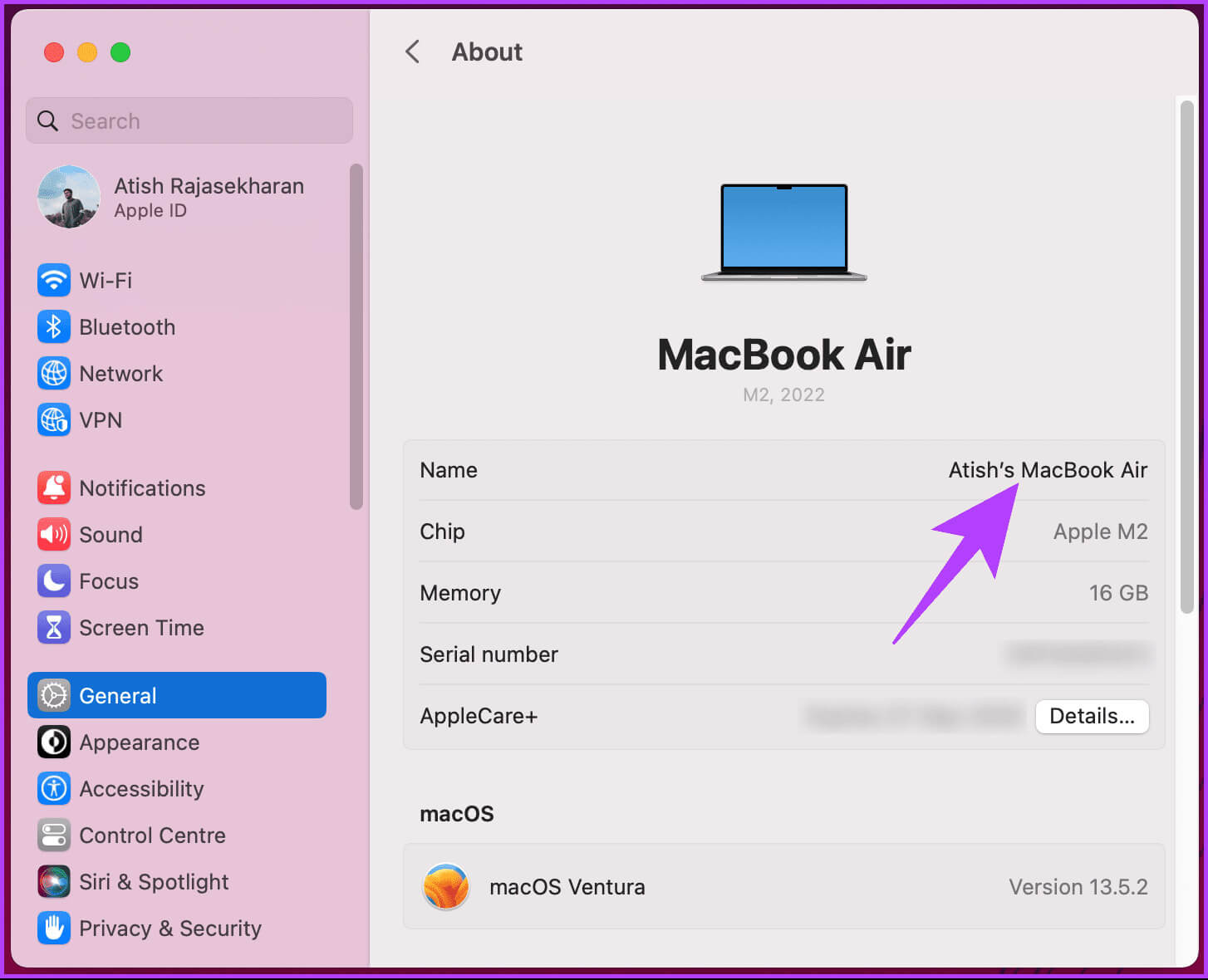
Adım 5: İmleci gördüğünüzde adı düzenleyin veya yeni bir ad yazın. Bittiğinde, tuşuna basın geri tuşu Kaydedilecek klavye.
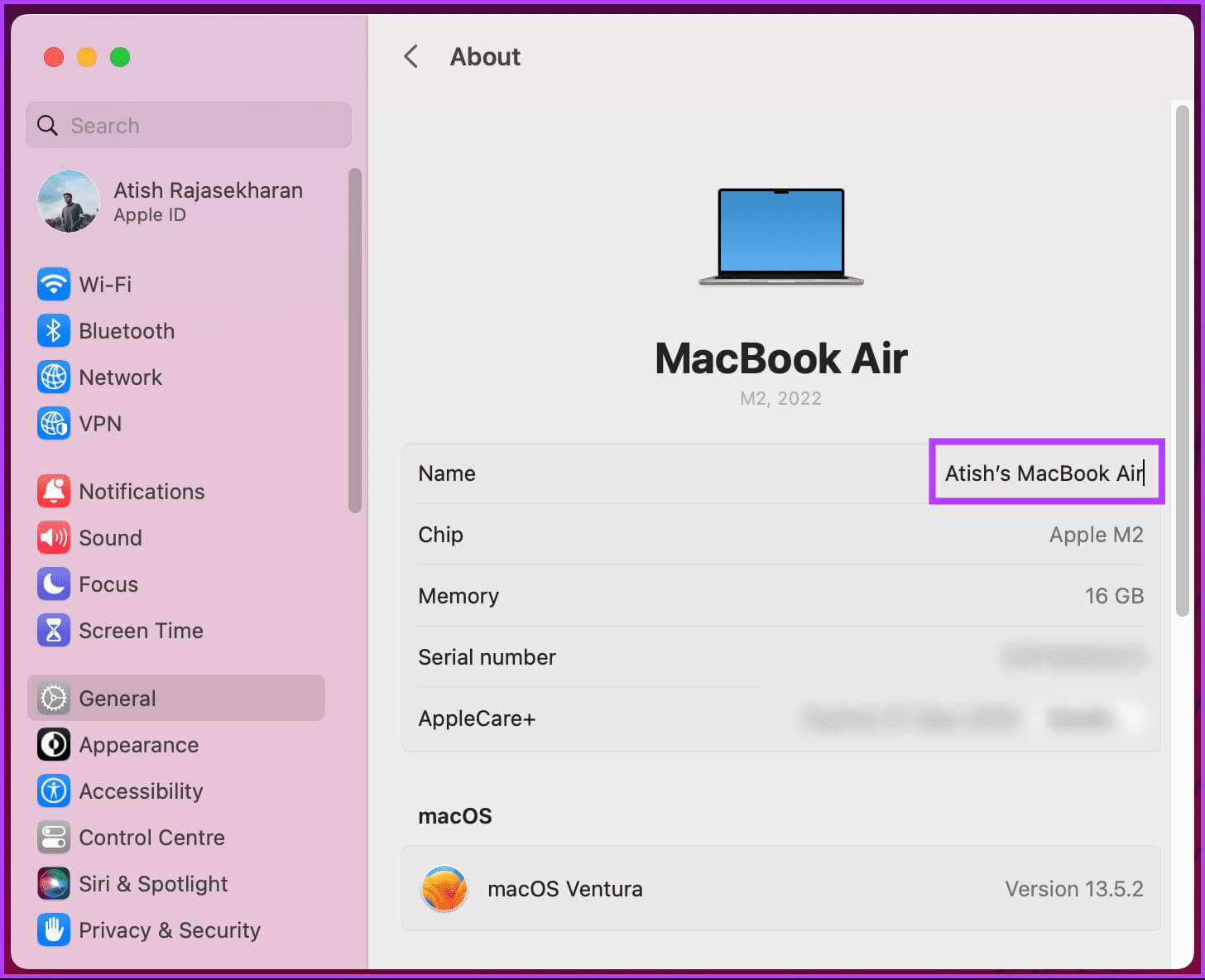
Aşama 6: Sonunda vazgeç Sistem ayarları.
Bu kadar. Yeni ad Mac'inizin her yerine yansıtılacaktır. Herhangi bir sorunla karşılaşırsanız Mac'inizi bir kez yeniden başlatmayı deneyin; Bu sorunu çözmek gerekir. Ancak macOS'un daha eski bir sürümünü kullanıyorsanız okumaya devam edin.
MacOS Monterey veya önceki sürümlerde
Adım 1: Simgeye tıklayın Apple Sol üst köşedeki açılır menüden Sistem tercihleri.
Adım 2: Içinde Sistem ayarlarıAdresine git Paylaş.
Aşama 3: Üst kısımda bilgisayar adının yanındaki metin kutusuna tıklayın ve yeni adı düzenleyin veya yazın.
Bilgisayarınızın adını değiştirdikten sonra Sistem Tercihlerinden çıkıp çalışmalarınıza devam edebilirsiniz. MacBook'unuzdaki veya başka bir Mac'inizdeki bilgisayar adını değiştirmek için çok sayıda adım yerine tek adımlı basit bir işlem yapmak istiyorsanız aşağıdaki yönteme göz atın.
İkinci yöntem. TERMİNAL'i kullanarak MAC'deki bilgisayar adını değiştirme
Komut satırını kullanmakta rahatsanız, MacOS'ta bilgisayarınızın adını ayarlamak veya değiştirmek için Mac'in Terminal uygulamasını kullanabilirsiniz. Aşağıdaki talimatları izleyin.
Adım 1: basın “Komut + Boşluk tuşu” Klavyede yazın Terminal, Ardından tuşuna basın Dönüş.
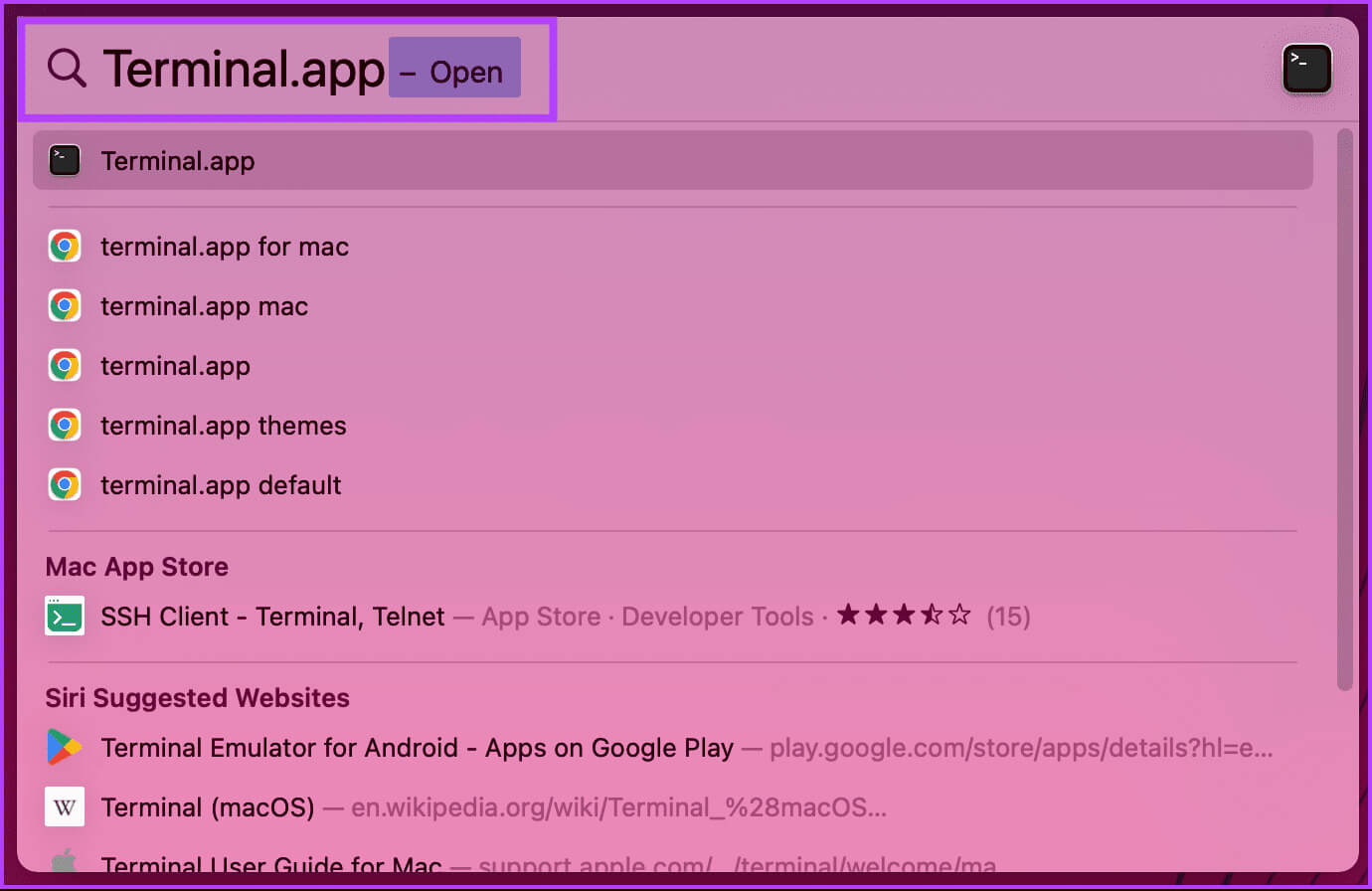
Adım 2: Açıldıktan sonra Terminal, Aşağıdaki komutu yazın ve bir tuşa basın Dönüş Klavyede.
Not: YeniBilgisayarınızınAdı kısmını atamak istediğiniz adla değiştirin.
sudo scutil –set BilgisayarAdı "YeniBilgisayarınızınAdı"
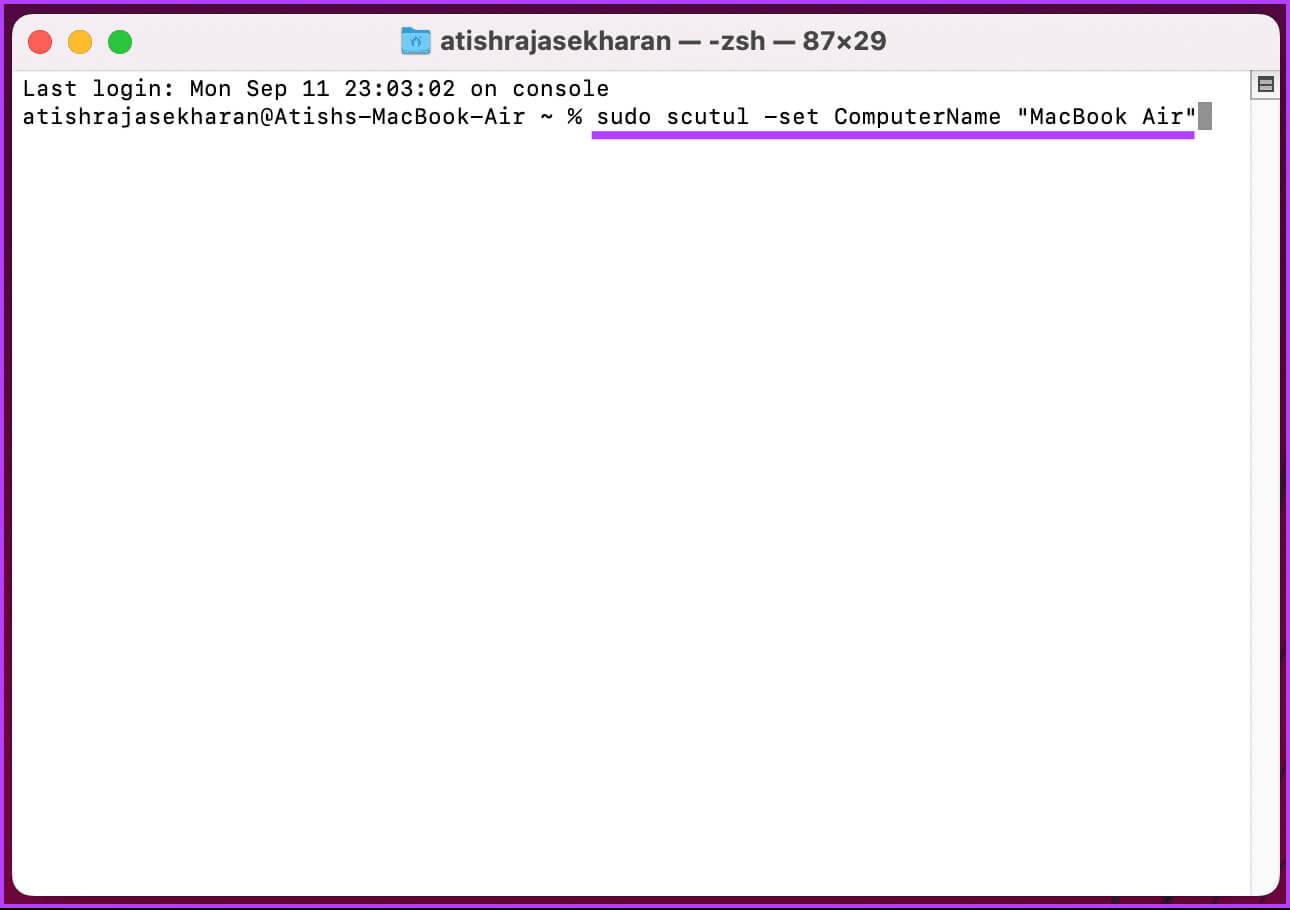
Mac'inizin parolasını yazmanız istenecek ve parolayı alacaksınız. Bilgisayarınızın adı başarıyla değiştirildi. Mac kullanıcı adınızı değiştirmek istiyorsanız okumaya devam edin.
Mac'te kullanıcı adı nasıl değiştirilir?
Bu yöntem, MacBook'ta veya daha doğrusu macOS'ta bilgisayarınızın adını değiştirmeye benzer. Ancak bir Mac kullanıcısının görünen adının değiştirilebileceğini ancak bu kullanıcıyı tanımlayan kullanıcı adının aynı kalacağını unutmayın.
MacOS Ventura veya üstünü çalıştıran Mac'lere yönelik adımlarla başlayalım.
MacOS Ventura veya sonraki sürümlerde
Adım 1: Simgeye tıklayın Apple Sol üst köşede ve Sistem ayarları Açılır menüden.
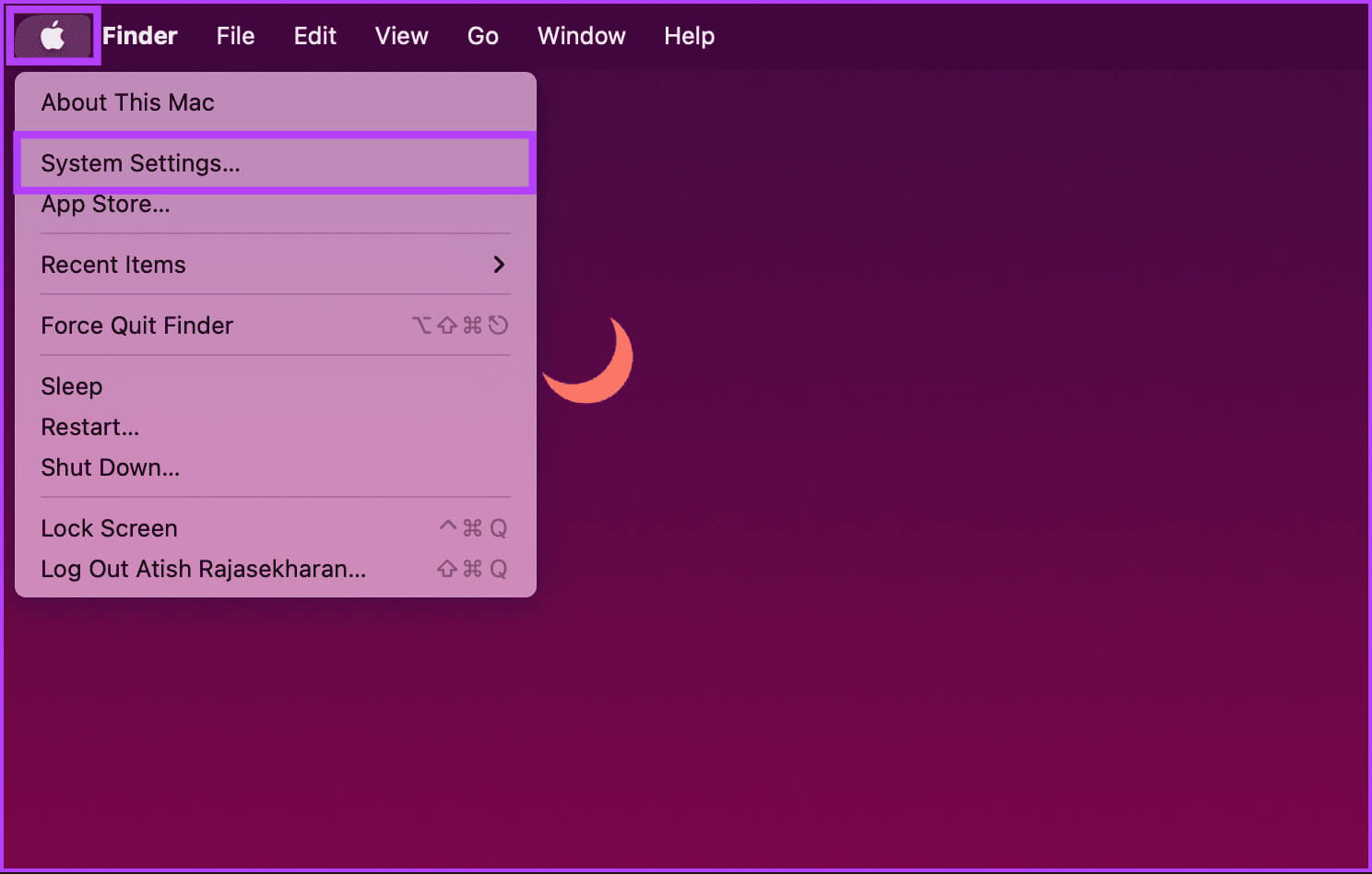
Adım 2: Içinde Sistem ayarlarıAdresine git "Kullanıcılar ve Gruplar".
MacOS cihazınızda hesabı olan kullanıcıların bir listesini göreceksiniz.
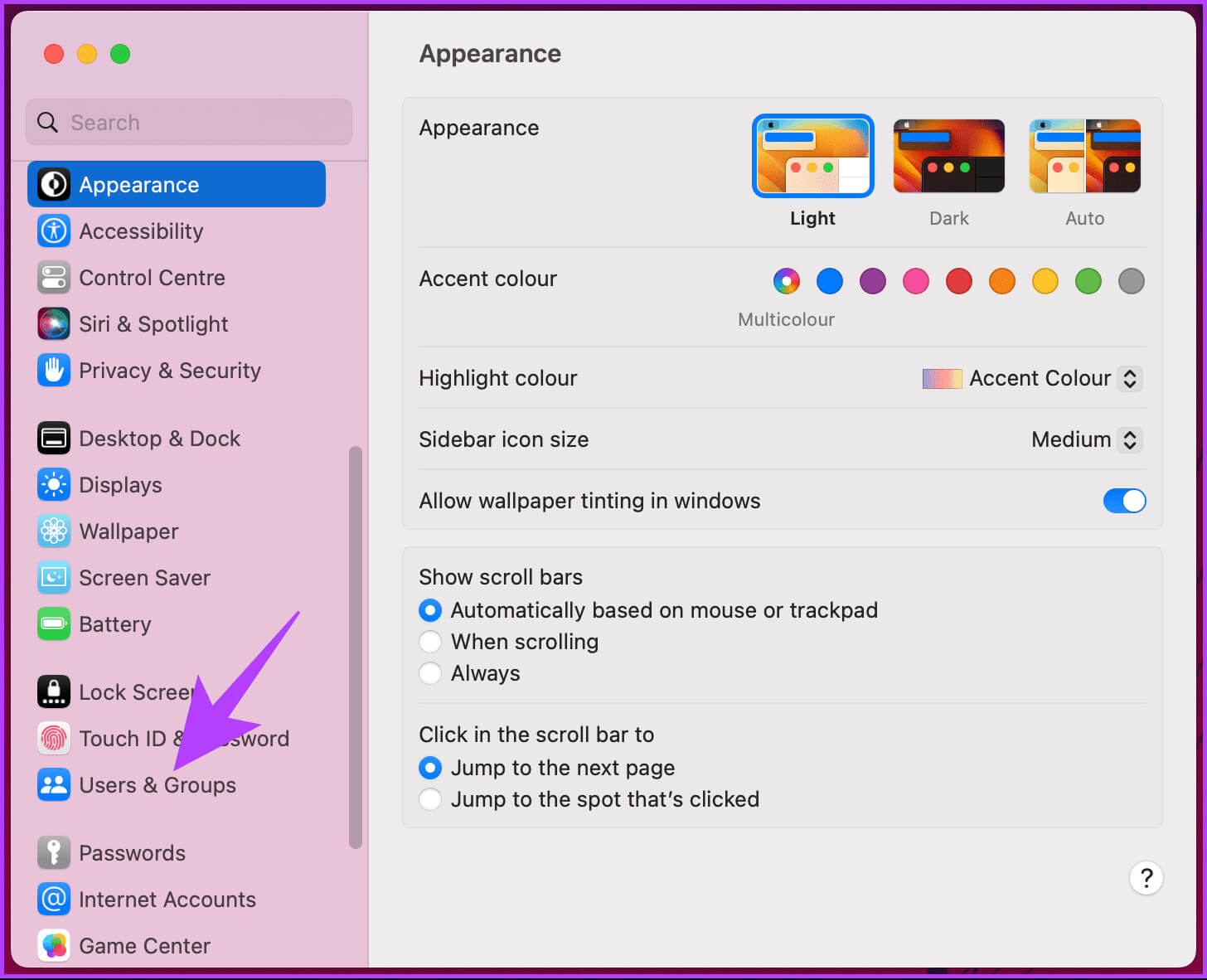
Aşama 3: Adını değiştirmek istediğiniz kullanıcıya sağ tıklayın ve seçin Gelişmiş seçenekler.

Adım 4: Açılan pencerede şunu girin: yönetici şifresi Ve düğmesine tıklayın Kilidini aç.
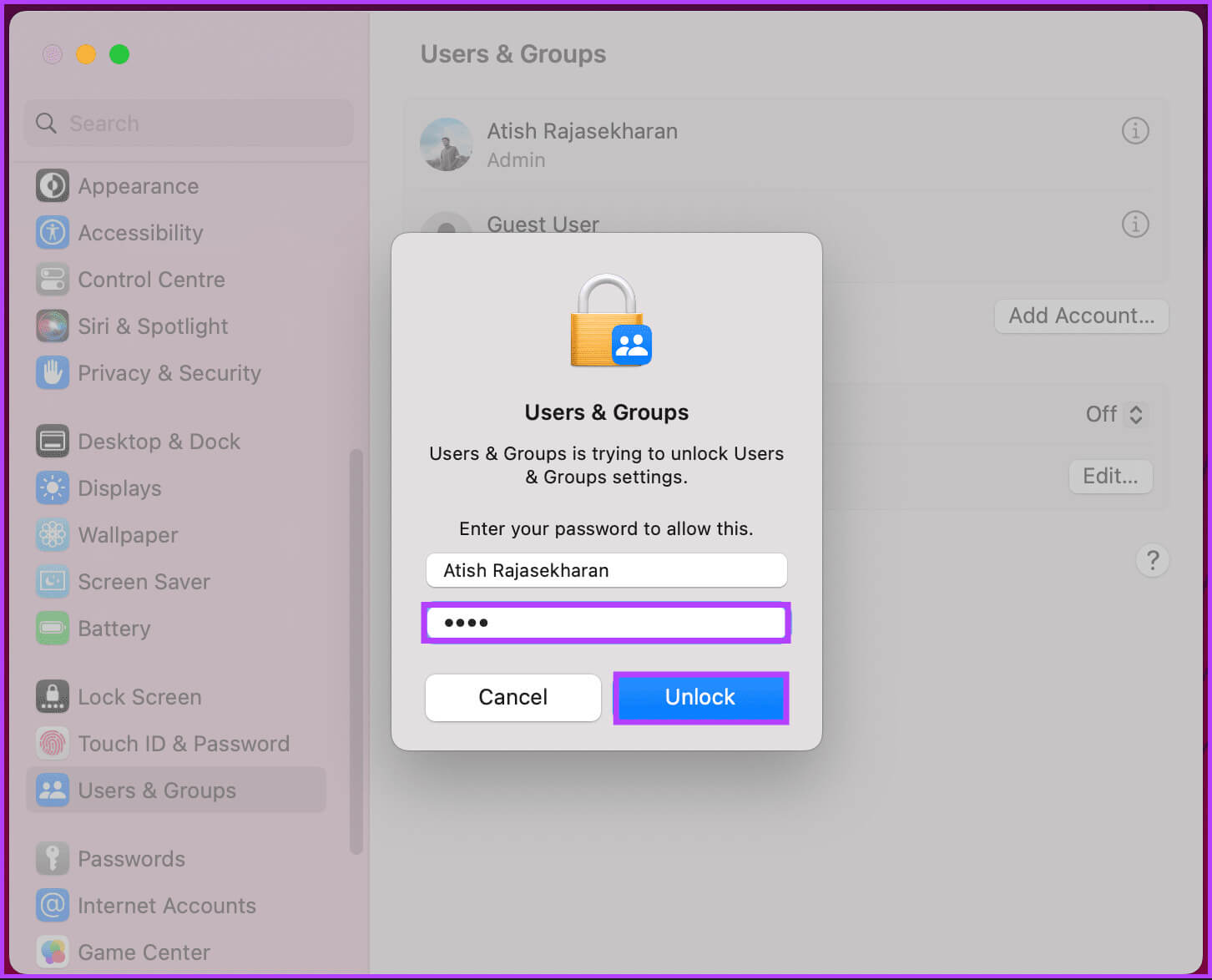
Bir sonraki adıma geçmeden önce, bilmeden bir şeyleri değiştirmenin bilgisayarınıza erişmenizi engelleyebileceğini unutmamak önemlidir.
Adım 5: Formda tam adın yanındaki metin kutusuna tıklayın ve şunu girin: yeni isim Veya değiştirin.
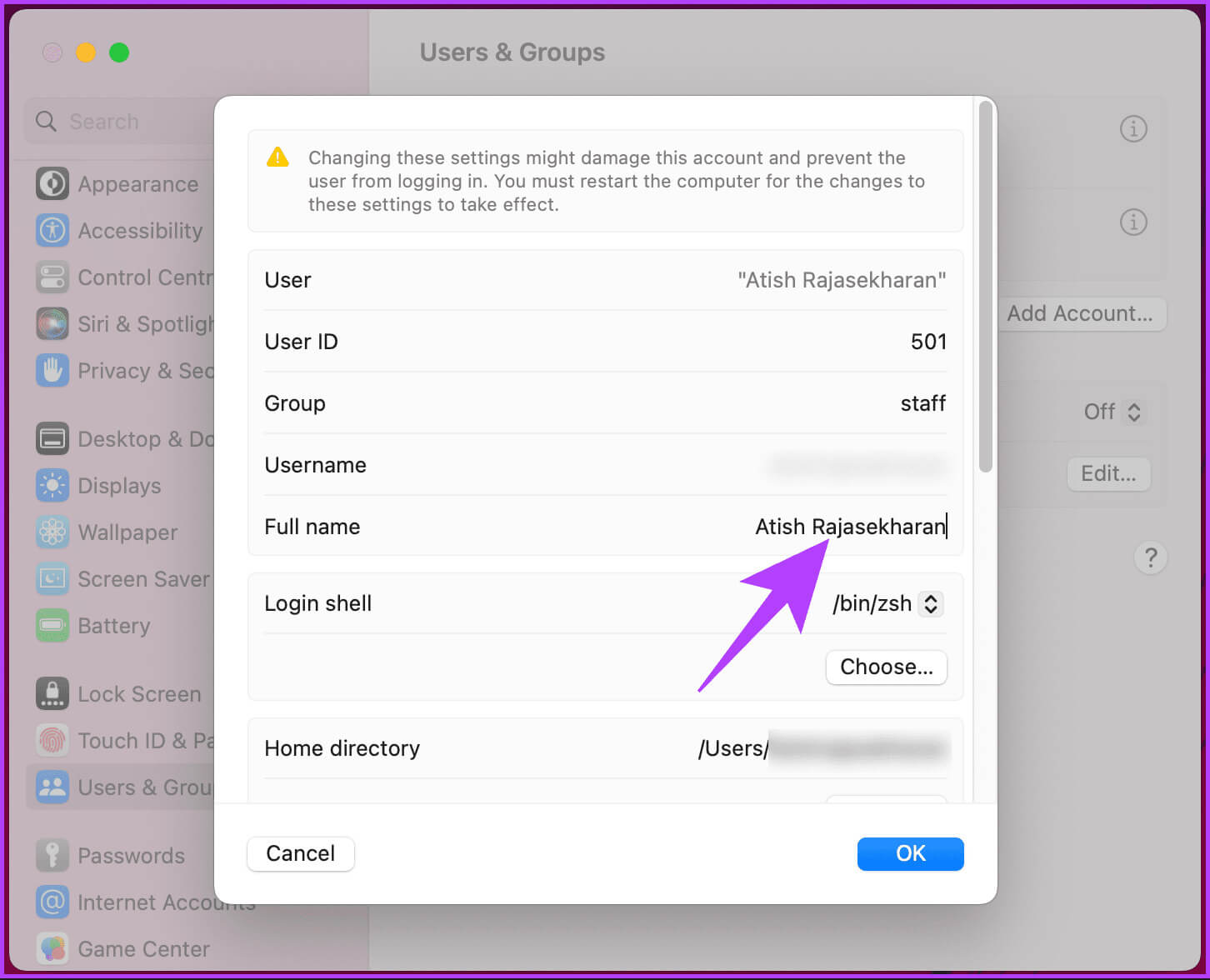
İşte buradasın. Değiştirdiğiniz kullanıcı adı Mac'inizin tamamına yansıtılacaktır.
MacOS Monterey veya önceki sürümlerde
Adım 1: Simgeye tıklayın Apple Sol üst köşedeki açılır menüden Sistem tercihleri.
Adım 2: Sistem ayarlarında şuraya gidin: "Kullanıcılar ve Gruplar".
Aşama 3: Alttaki kilide tıklayın ve yazın yönetici şifresi Bir şeyleri değiştirmek için.
Burada macOS cihazınızda hesabı olan kullanıcıların adlarını görebilirsiniz.
Adım 4: Adını değiştirmek istediğiniz kullanıcıya sağ tıklayın ve seçin Gelişmiş seçenekler.
Adım 5: Tam adın yanındaki metin kutusunu tıklayın ve yeni isim Veya değiştirin ve ardından tıklayın TAMAM.
İşte buradasın. Mac'inizde istediğiniz kullanıcı adını başarıyla değiştirdiniz. Mac'inizin ana bilgisayar adını değiştirmek istiyorsanız aşağıdaki yöntemi kontrol edin.
MAC'inizin ana bilgisayar adını nasıl değiştirirsiniz?
Mac'inizin ana bilgisayar adını değiştirmek, Mac'inizin yerel ağda nasıl tanındığını değiştirir; bu, bilgisayar adınızdan biraz farklıdır. Temel olarak, farklı bir bilgisayar adınız ve ana bilgisayar adınız olabilir.
MacOS Ventura ve sonraki sürümlerini çalıştıran Mac'lere yönelik adımlarla başlayalım.
MacOS Ventura ve sonraki sürümlerde
Adım 1: Sol üst köşedeki Apple simgesine tıklayın ve açılır menüden Sistem Ayarları'nı seçin.
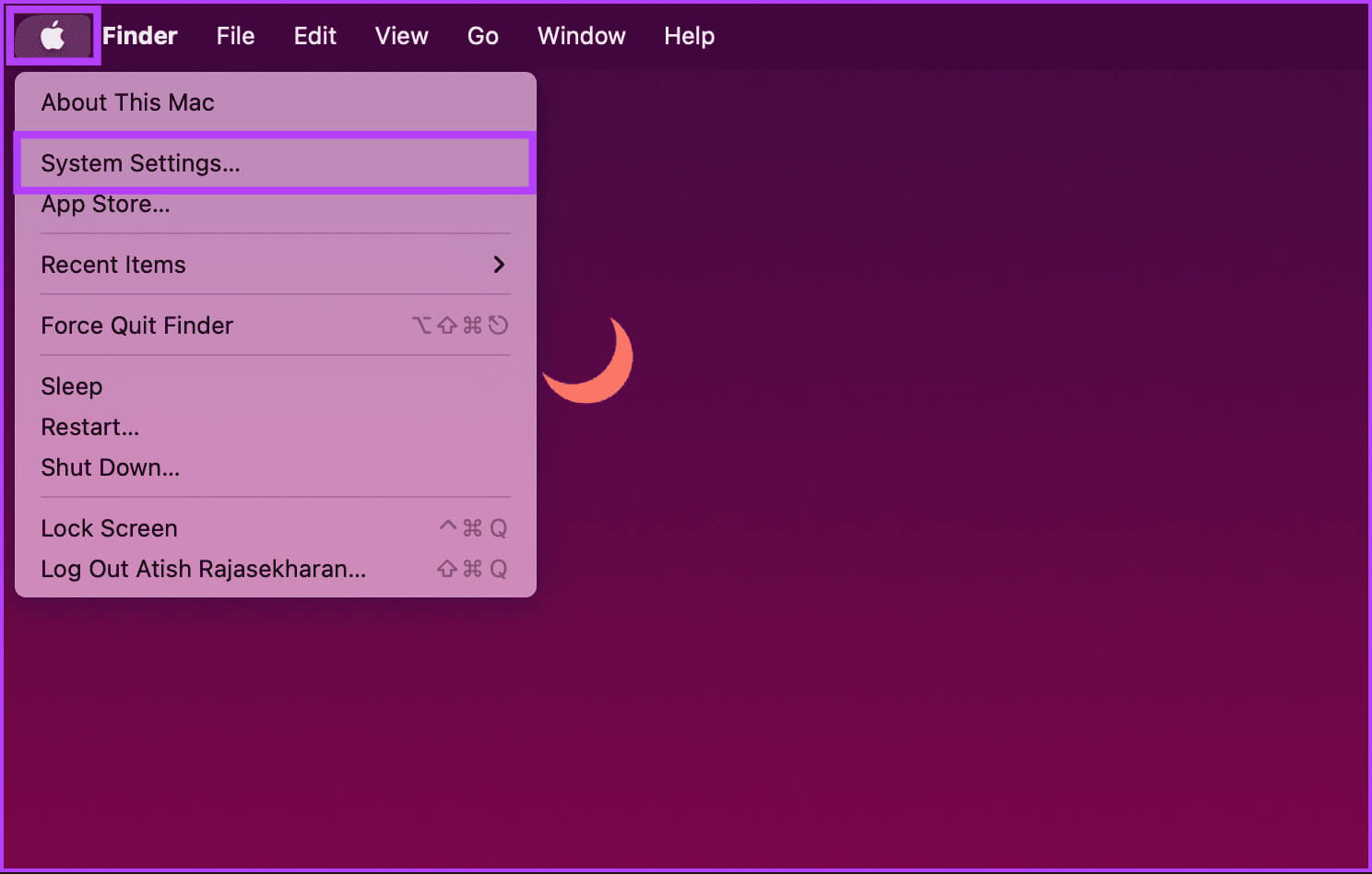
Adım 2: Içinde Sistem ayarlarıAdresine git Yıl.
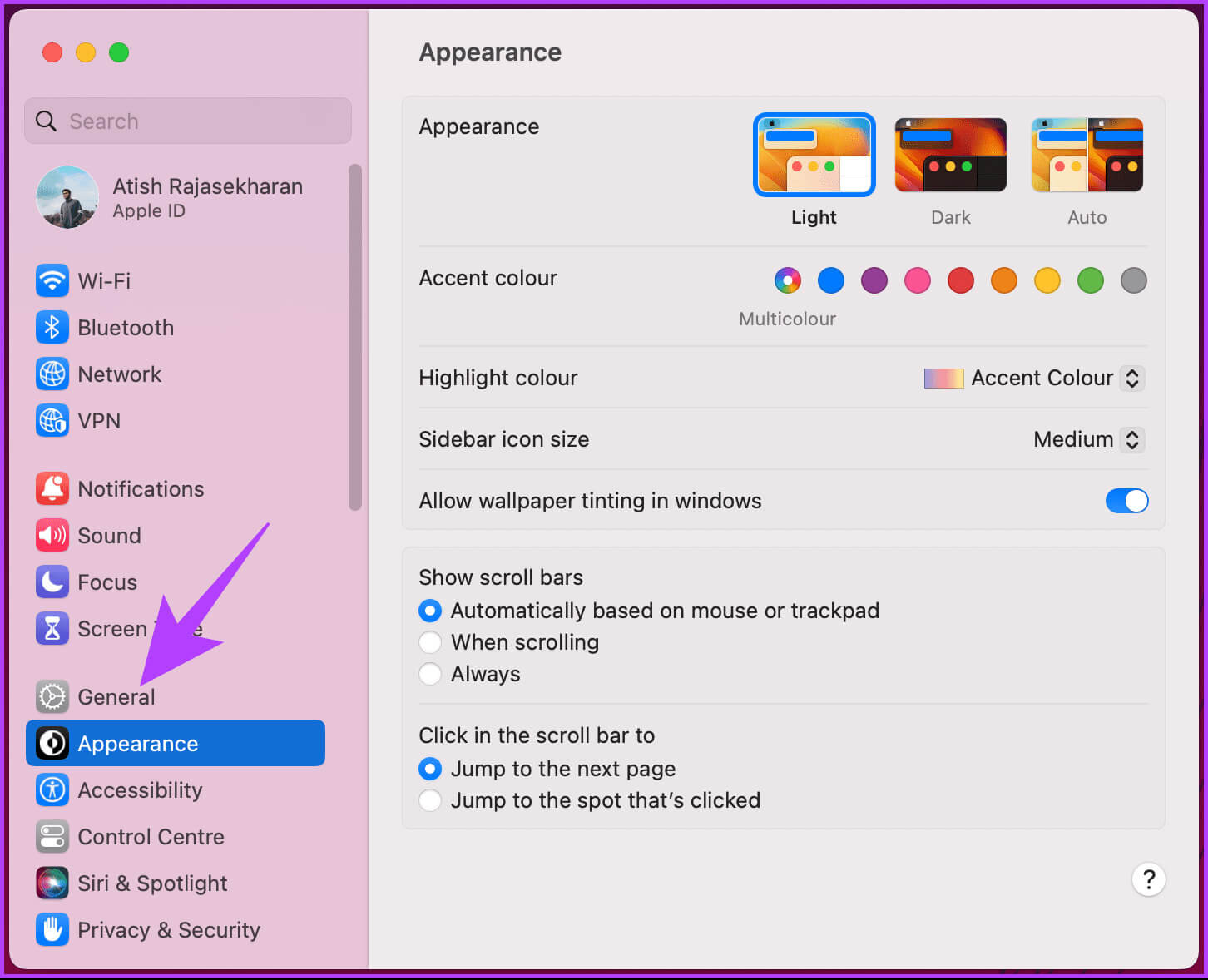
Aşama 3: Genel'in altında şunu seçin: paylaşmak.
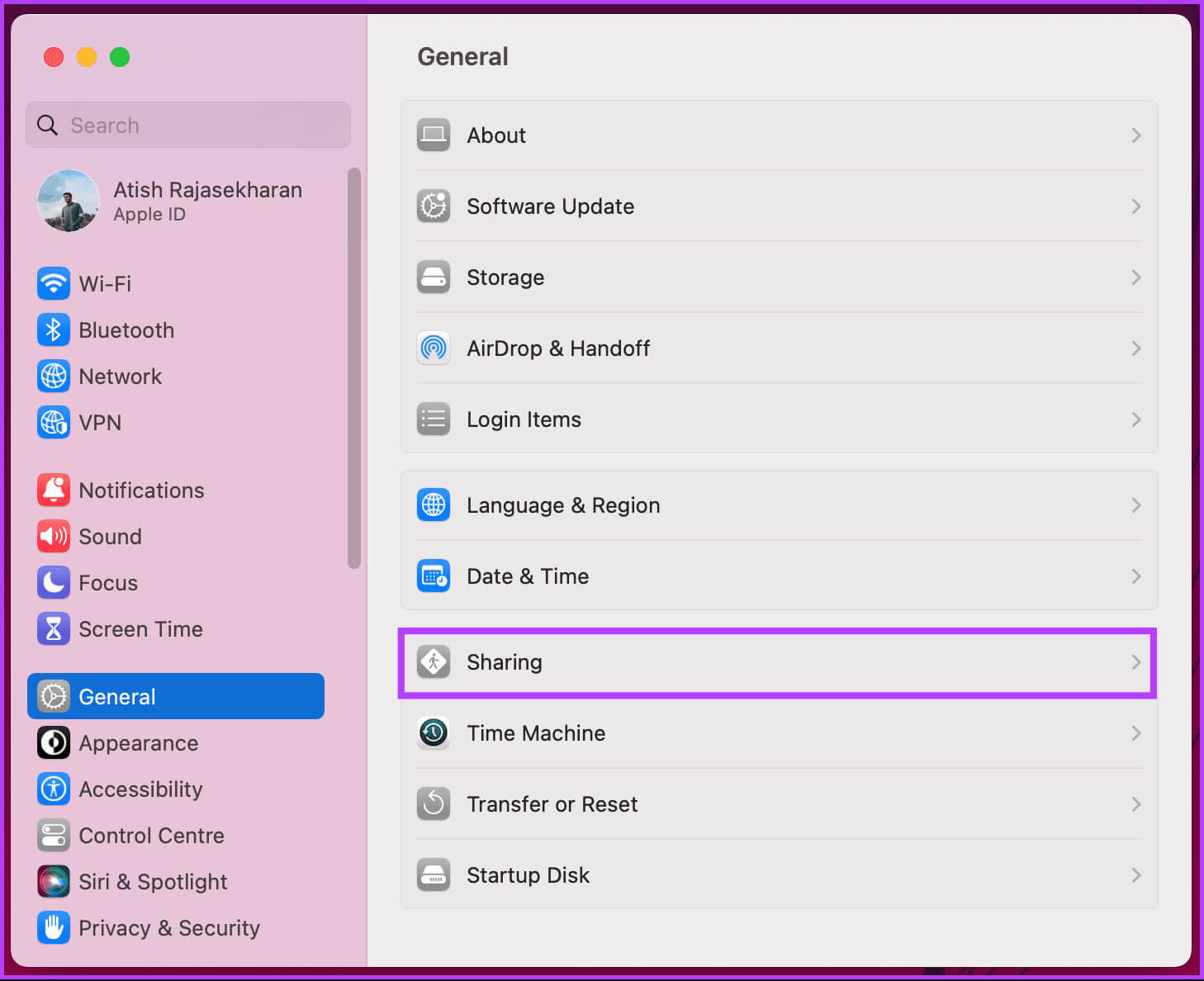
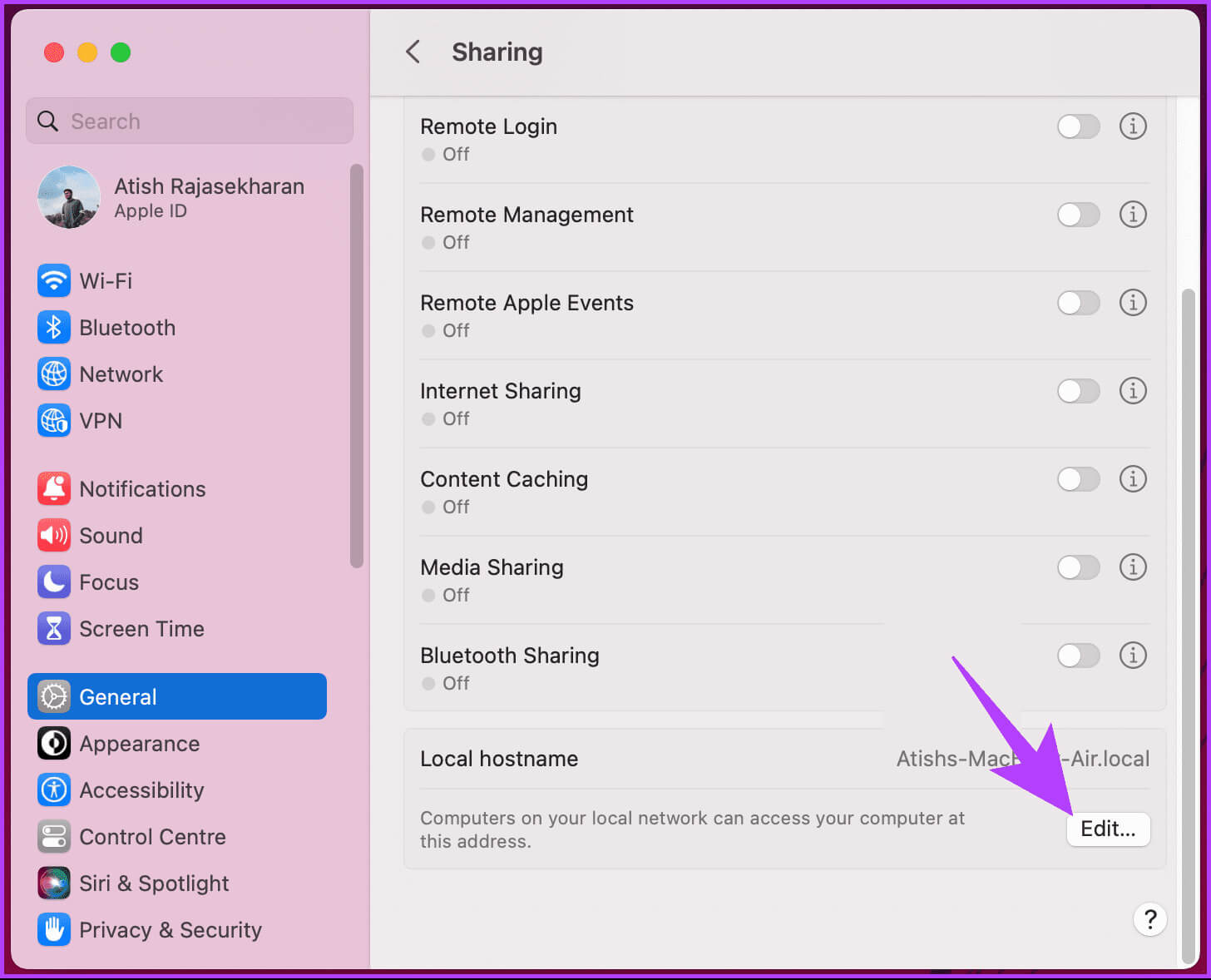
Adım 5: Açılan pencerede bir ad yazın Yeni sunucu Veya mevcut adı düzenleyin ve tıklayın. TAMAM.
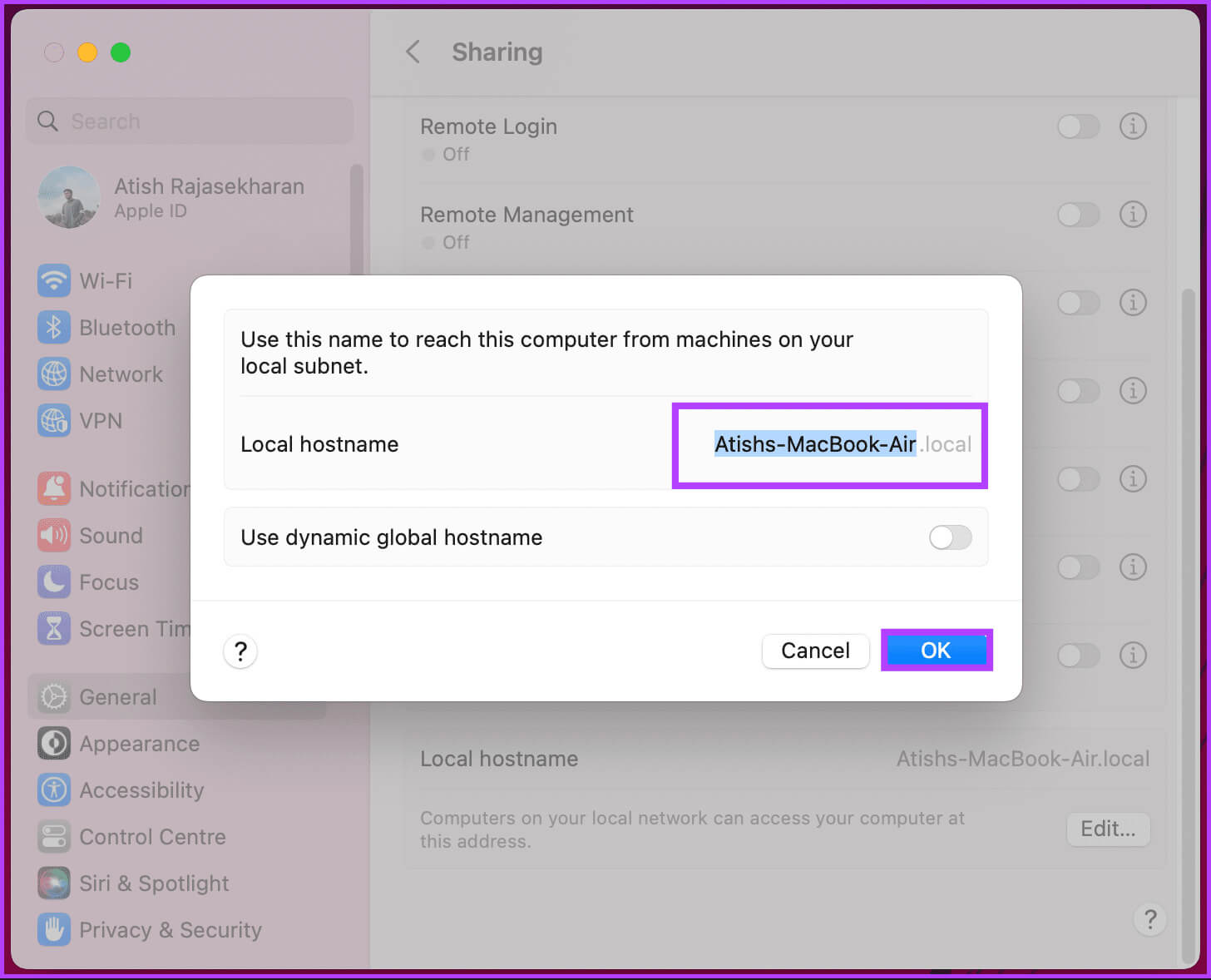
Bu kadar. Mac'inizin ana bilgisayar adını başarıyla değiştirdiniz.
MacOS Monterey veya önceki sürümlerde
Adım 1: Simgeye tıklayın Apple Sol üst köşedeki açılır menüden Sistem tercihleri.
Adım 2: seçmek Paylaş.
Aşama 3: Formda, tıklayın "Serbest bırakmak".
Adım 4: Yeni ana bilgisayar adınızı yazın veya mevcut olanı düzenleyin ve tıklayın. "TAMAM MI" Kaydetmek.
İşte buradasın. Mac'inizin ana bilgisayar adını hiçbir sorun olmadan değiştirdiniz. Adı değiştiremezseniz yeniden başlatmayı deneyin veya... macOS Desteğine başvurun sorunu çözmek.
MACBOOK'unuzu yeniden adlandırmayla ilgili sık sorulan sorular
S1. Bilgisayar adımı değiştirmek Mac'imdeki dosyalarımı veya verilerimi etkiler mi?
Cevap: Hayır, bilgisayar adını değiştirmek dosyalarınızı veya verilerinizi etkilemez. Bu, yalnızca Mac'inizin ağlarda tanımlandığı adı değiştiren kozmetik bir değişikliktir.
Q2. Mac'imin adında boşluk veya özel karakterler kullanabilir miyim?
Cevap: Olası ağ uyumluluğu sorunlarını önlemek için bilgisayar adınızda boşluk veya özel karakter olmadan harf, sayı ve kısa çizgi kullanmanız önerilir.
S3. Bilgisayarımın adını istediğim zaman değiştirebilir miyim?
Cevap: Evet, bilgisayarınızın adını istediğiniz zaman değiştirebilirsiniz. Ancak sık sık yapılan değişiklikler kafa karıştırıcı olabileceğinden, bir süreliğine işinize yarayacak bir isim seçmek iyi bir fikirdir.
S4. Değiştirdikten sonra orijinal Mac adıma geri dönebilir miyim?
Cevap: Evet, aynı işlemi izleyerek ve orijinal adı girerek Mac'inizin orijinal bilgisayar adına geri dönebilirsiniz.
Mac'inizi kişiselleştirin
Artık MacBook'unuzun adını nasıl değiştireceğinizi bildiğinize göre, güvenlik nedenlerinden, ağ rahatlığından veya yalnızca kişiselleştirme eğlencesinden dolayı Mac'inizi kolayca yeniden markalaştırabilirsiniz. Şunları da okumak isteyebilirsiniz Mac'te Night Shift nasıl etkinleştirilir.